우리는 날씨를 자주 추적하지는 않지만, 최근에 여행을 계획했다면 해당 지역의 날씨 상황을 확인해보는 것이 좋을 것입니다.
하지만 문제는, 항상 최신 날씨 변화에 연결하고 싶다면 어떨까요? 특히 휴가 중이라면, 날씨 앱을 자주 확인하는 것은 실제로 매우 어렵습니다.
그렇다면 iPhone의 날씨 앱을 이용해 모든 날씨 변화에 대한 최신 정보를 받아보는 건 어떨까요?
iPhone에서 비 알림 설정하기
iPhone에서는 날씨 앱을 사용하여 비 알림을 설정할 수 있습니다. 그렇게 하면 곧 비가 올지 여부를 알기 위해 정기적으로 날씨 앱을 계속 확인할 필요가 없습니다.
해당 지역의 날씨가 바뀌면 iPhone의 날씨 앱이 알림을 보냅니다. 이 앱은 비나 심한 날씨를 미리 알려줄 수도 있습니다.
현재 위치에 대한 iPhone에서 비 알림을 설정하는 방법
현재 위치에 대해 iPhone에서 비 알림을 설정하려면 다음 단계를 따르세요.
1. iPhone에서 날씨 앱을 실행하세요.
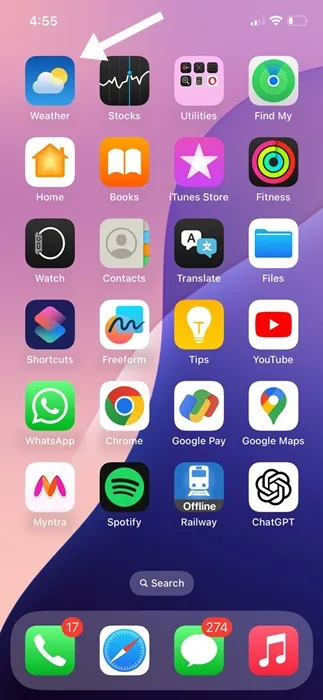
2. 앱이 열리면 오른쪽 하단에 있는 메뉴 아이콘을 탭합니다.
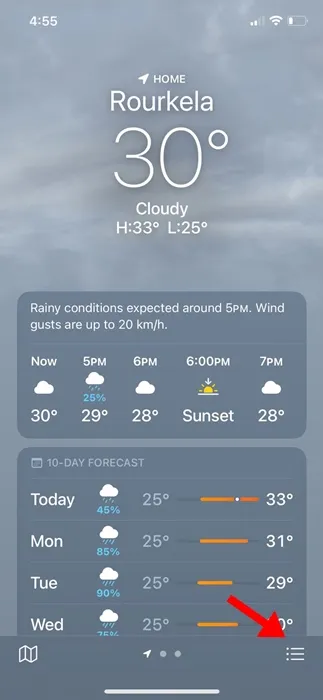
3. 다음 화면에서 오른쪽 상단에 있는 세 개의 점을 탭합니다.
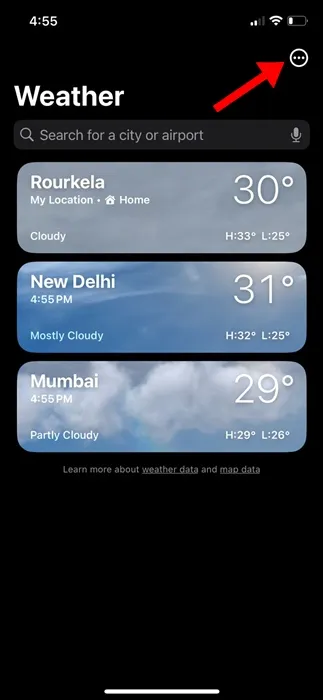
4. 나타나는 메뉴에서 알림을 선택하세요 .
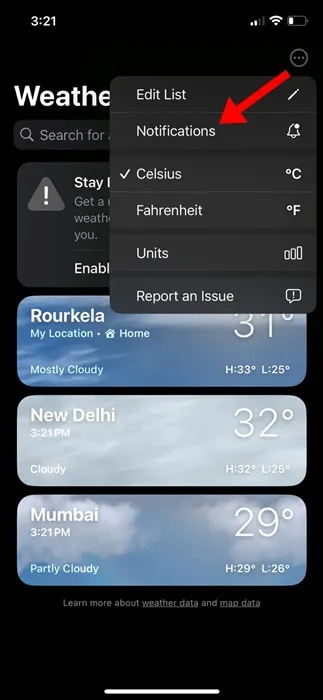
5. 알림 허용 화면에서 계속을 탭합니다 .
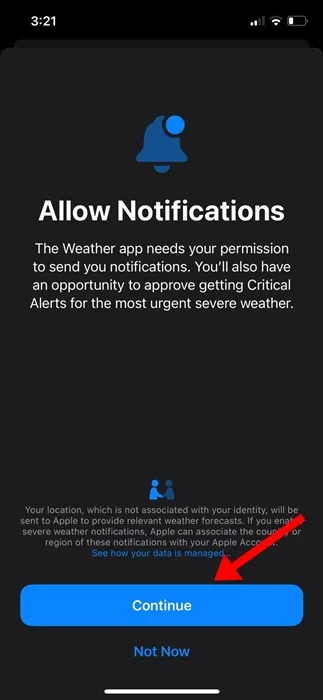
6. 이제 앱에서 알림을 보내도록 할지 묻는 메시지가 표시됩니다. 허용을 탭합니다 .
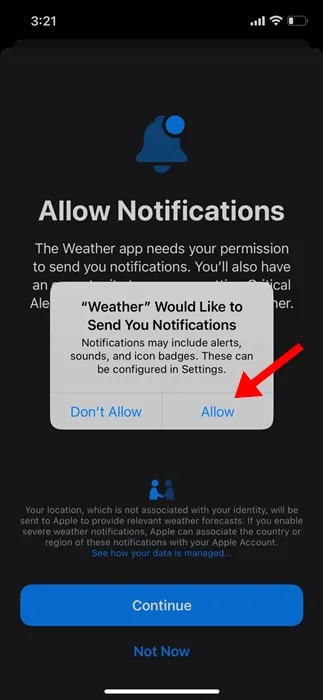
7. 이제 ‘날씨’가 중요한 알림을 보내고 싶어한다는 메시지를 허용합니다.
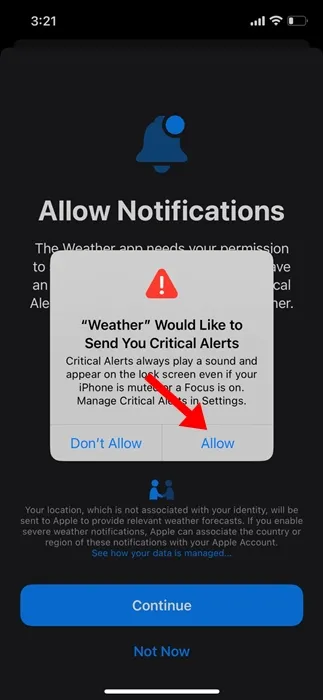
8. 다음으로, 현재 위치 섹션에서 설정으로 이동을 탭합니다.
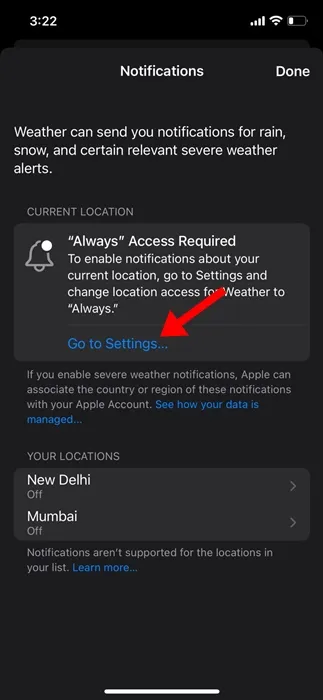
9. 날씨 앱의 위치 서비스에서 항상을 선택하세요 .
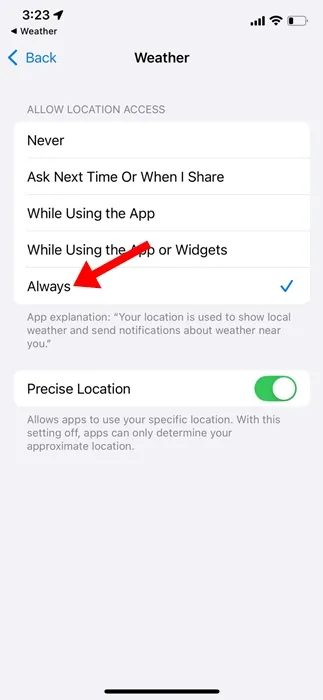
10. 다음으로, ‘악천후’ 및 ‘다음 시간 강수량’ 토글이 활성화되어 있는지 확인하세요.
특정 위치에 대한 비 알림을 활성화하는 방법
iPhone용 날씨 앱은 특정 위치에 대한 비 알림을 활성화할 수도 있습니다. 이를 위해 다음 단계를 따르세요.
1. iPhone에서 날씨 앱을 실행하세요.
2. 다음으로, 날씨 메뉴를 열고 알림을 선택하세요 .
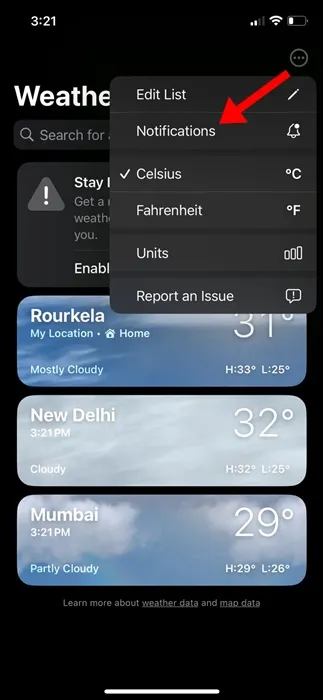
3. 위치 섹션으로 스크롤하여 알림을 활성화하려는 위치를 선택하세요.
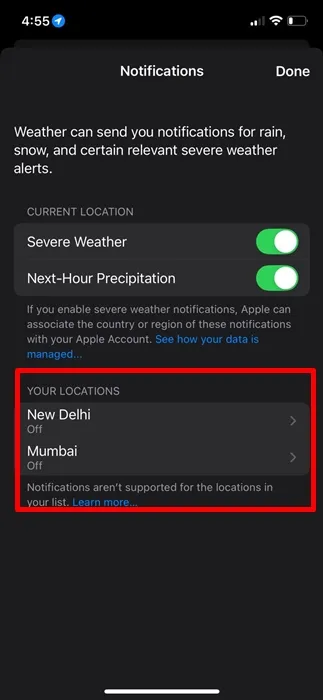
4. 다음 화면에서 심각한 날씨 및 다음 시간 강수량 토글을 활성화합니다 .
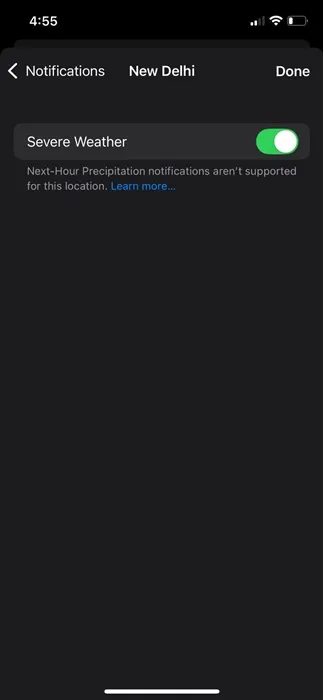
이 가이드에서는 Weather 앱을 사용하여 iPhone에서 비 알림을 설정하는 방법을 설명합니다. 도움이 더 필요하면 댓글로 알려주세요.
답글 남기기